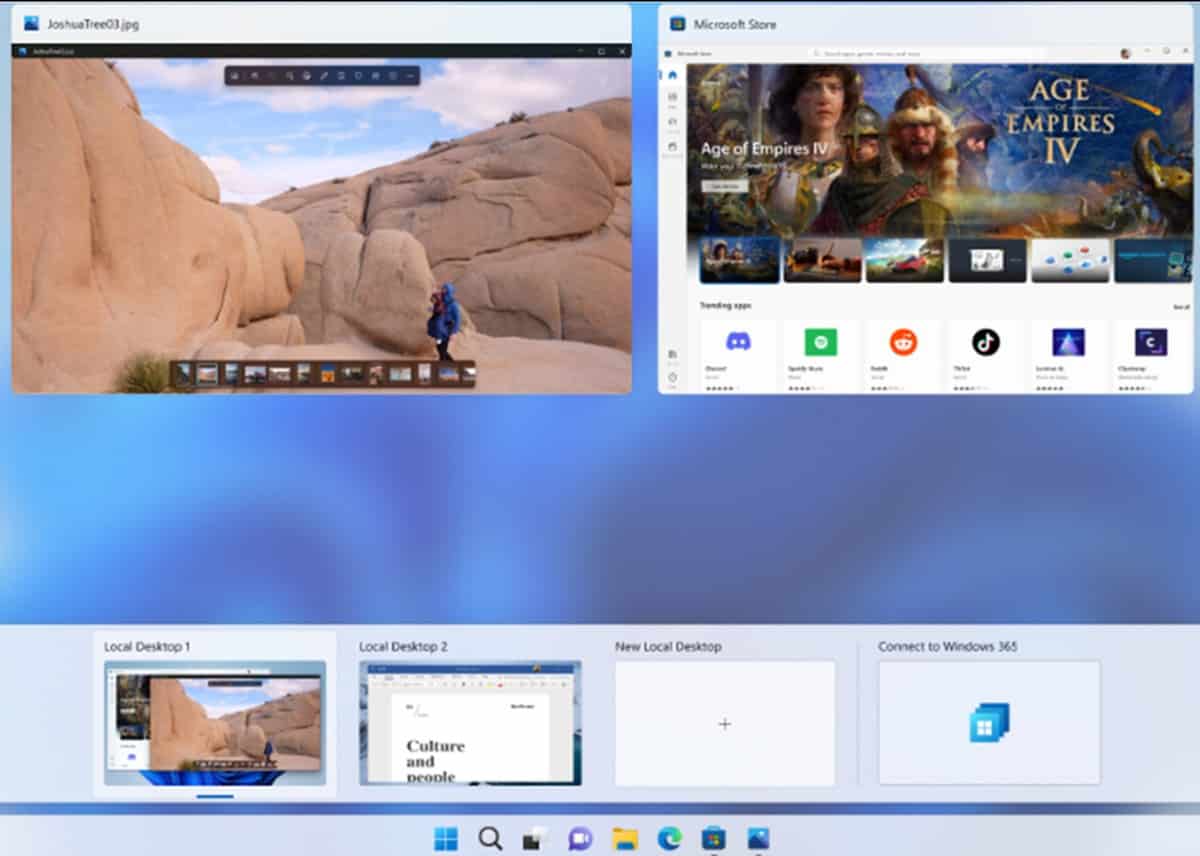Перемикач Windows 365 дозволяє легко перемикатися між хмарним ПК Windows 365 і локальним ПК Windows 11
2 хв. читати
Опубліковано
Прочитайте нашу сторінку розкриття інформації, щоб дізнатися, як ви можете допомогти MSPoweruser підтримувати редакційну команду Читати далі
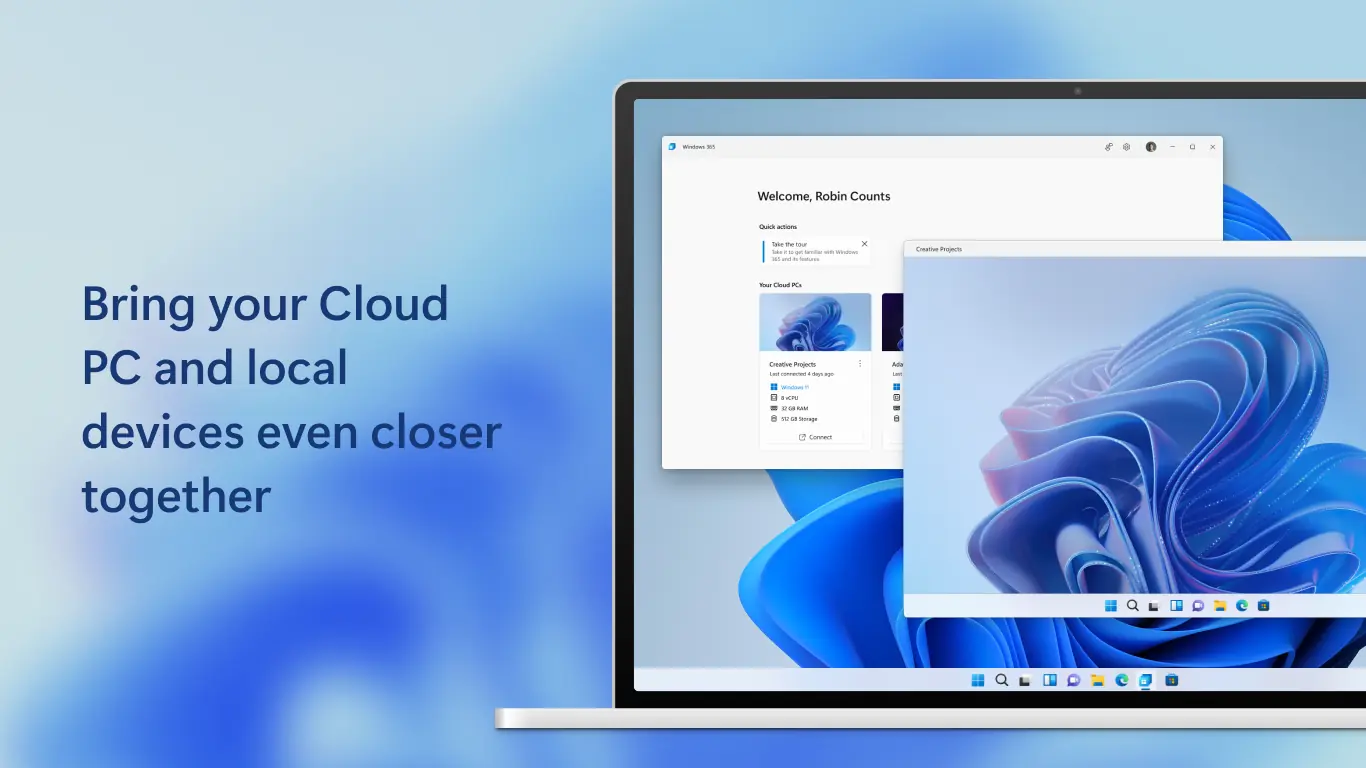
Хмарний ПК Windows 365 дозволяє передавати ваші особисті програми, вміст і налаштування з хмари Microsoft на будь-який пристрій. Оскільки він розміщений у хмарі, ви можете продовжити з того місця, де зупинилися, коли захочете. Крім того, Windows 365 пропонує ряд опцій для зберігання, пам’яті та обчислювальної потужності. Сьогодні Microsoft оголошений загальнодоступна попередня версія Windows 365 Switch, яка дозволить вам легко перемикатися між ПК Windows 365 Cloud і локальним ПК Windows 11.
Щоб перемикатися між локальним комп’ютером і хмарним комп’ютером, ви можете використовувати ту саму звичну комбінацію клавіш, клацання миші чи жест пальця. Ця функція буде дуже корисною, коли ви підключаєтеся зі свого власного пристрою Windows до захищеного хмарного ПК компанії.
Функція перемикання Windows 365 стане доступною, якщо будуть виконані такі вимоги:
- Кінцеві точки на базі Windows 11 (Windows 11 Pro та Enterprise)
- Реєстрація в програмі оцінювання Windows (бета-канал)
- Ліцензія Windows 365 Cloud PC
Ось як ви можете використовувати нову функцію Windows 365 Switch:
- Відкрийте програму Windows 365 на локальному комп’ютері, де ви побачите список ваших Windows 365 Cloud PC.
- Виберіть Cloud PC, на який ви хочете переключитися, і клацніть меню дій користувача (значок із трьома крапками) у верхньому правому куті карти Cloud PC.
- У меню натисніть «Додати до завдання». Це ввімкне функцію перемикання для цього Cloud PC.
- Щоб запустити перемикач, наведіть вказівник миші на піктограму перегляду завдань на панелі завдань Windows 11. Він має вигляд прямокутника з двома вертикальними лініями поруч.
- Ви побачите мініатюру свого Cloud PC із кнопкою «Підключити». Натисніть кнопку «Підключити», щоб запустити свій хмарний ПК у рідній версії Windows 11.
- Ви потрапите на робочий стіл Cloud PC, де зможете працювати як зазвичай. Ви також побачите індикатор у нижньому правому куті екрана, який показує, що ви перебуваєте на своєму Cloud PC.
- Щоб повернутися до локального комп’ютера, знову наведіть курсор на піктограму перегляду завдань на панелі завдань Windows 11.
- У лівій частині екрана перегляду завдань ви побачите параметр під назвою «Локальні робочі столи». Натисніть на нього, щоб повернутися до локального робочого столу ПК.